Matplotlib 改变标记大小
参考:change marker size matplotlib
在 Matplotlib 中,我们可以通过设置标记的大小来调整散点图或线图中数据点的大小。调整标记大小可以使图形更加清晰易读,突出重点数据点,提高可视化效果。本文将介绍如何在 Matplotlib 中改变标记大小。
1. 设置散点图数据点的标记大小
要设置散点图数据点的标记大小,可以使用 scatter 方法,并传入参数 s 来指定标记的大小。下面是一个简单的示例代码:
import matplotlib.pyplot as plt
x = [1, 2, 3, 4, 5]
y = [2, 3, 1, 4, 5]
sizes = [100, 200, 300, 400, 500]
plt.scatter(x, y, s=sizes)
plt.show()
Output:
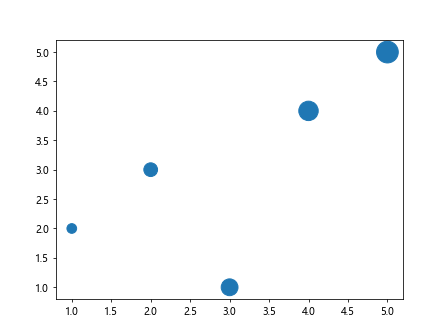
在上面的示例中,我们定义了 x、y 坐标的数据,以及每个数据点的标记大小 sizes。调用 scatter 方法时,传入 s=sizes 来设置数据点的标记大小。
2. 设置线图数据点的标记大小
对于线图数据点的标记大小,可以在 plot 方法中通过设置参数 markersize 来指定。下面是一个示例代码:
import matplotlib.pyplot as plt
x = [1, 2, 3, 4, 5]
y = [2, 3, 1, 4, 5]
plt.plot(x, y, marker='o', markersize=10)
plt.show()
Output:
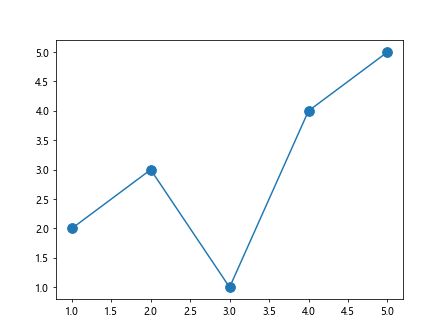
在上面的示例中,我们定义了 x、y 坐标的数据,并使用 plot 方法绘制线图。通过设置 marker='o' 和 markersize=10,我们指定了数据点的标记形状为圆圈,大小为 10。
3. 调整散点图中数据点的标记大小范围
有时候,我们需要调整散点图中数据点的标记大小范围,可以通过调整 s 参数的范围来实现。下面是一个示例代码:
import matplotlib.pyplot as plt
x = [1, 2, 3, 4, 5]
y = [2, 3, 1, 4, 5]
sizes = [10, 50, 100, 200, 500]
plt.scatter(x, y, s=sizes, vmin=10, vmax=500)
plt.show()
在上面的示例中,我们定义了 x、y 坐标的数据,以及每个数据点的标记大小 sizes。通过设置 vmin=10 和 vmax=500,我们调整了标记大小的范围,使得数据点的大小分布更加明显。
4. 通过循环设置数据点的标记大小
在实际应用中,我们可能需要根据数据的不同特征来动态设置每个数据点的标记大小。可以通过循环遍历数据并设置每个数据点的标记大小来实现。下面是一个示例代码:
import matplotlib.pyplot as plt
x = [1, 2, 3, 4, 5]
y = [2, 3, 1, 4, 5]
sizes = [20, 40, 60, 80, 100]
for i in range(len(x)):
plt.scatter(x[i], y[i], s=sizes[i])
plt.show()
Output:
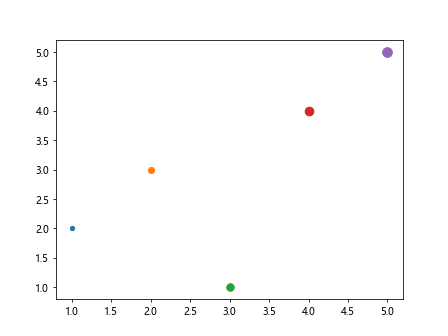
在上面的示例中,我们定义了 x、y 坐标的数据,以及每个数据点的标记大小 sizes。通过循环遍历数据,并根据索引设置对应数据点的标记大小,可以实现动态调整每个数据点的大小。
5. 使用 colormap 调整标记大小
在 Matplotlib 中,还可以使用 colormap 参数来调整数据点的标记大小,在调色板中越靠近最小值越小,最大值越大。下面是一个示例代码:
import matplotlib.pyplot as plt
x = [1, 2, 3, 4, 5]
y = [2, 3, 1, 4, 5]
sizes = [10, 20, 30, 40, 50]
plt.scatter(x, y, s=sizes, cmap='viridis')
plt.show()
在上面的示例中,我们定义了 x、y 坐标的数据,以及每个数据点的标记大小 sizes。通过设置 cmap='viridis',使用了 viridis 调色板来调整数据点的标记大小。
6. 调整标记的透明度
除了标记大小,还可以通过调整标记的透明度来提高数据点的可读性。在 scatter 方法中,我们可以使用 alpha 参数来设置标记的透明度。下面是一个示例代码:
import matplotlib.pyplot as plt
x = [1, 2, 3, 4, 5]
y = [2, 3, 1, 4, 5]
sizes = [10, 20, 30, 40, 50]
plt.scatter(x, y, s=sizes, alpha=0.5)
plt.show()
Output:
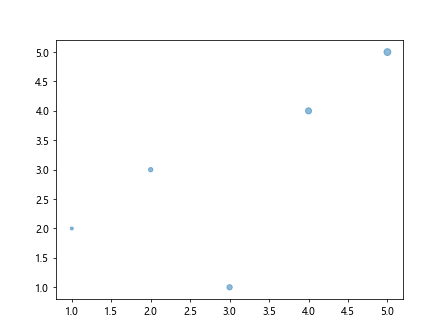
在上面的示例中,我们使用 alpha=0.5 来设置数据点的透明度为 0.5,使数据点半透明显示,以突出其他数据点。
7. 组合调整标记大小和颜色
在 Matplotlib 中,我们可以组合调整数据点的标记大小和颜色,以更好地展示数据特征。下面是一个示例代码:
import matplotlib.pyplot as plt
import numpy as np
x = np.random.rand(50)
y = np.random.rand(50)
sizes = np.random.randint(10, 100, 50)
plt.scatter(x, y, s=sizes, c=y, cmap='cool', alpha=0.7)
plt.show()
Output:
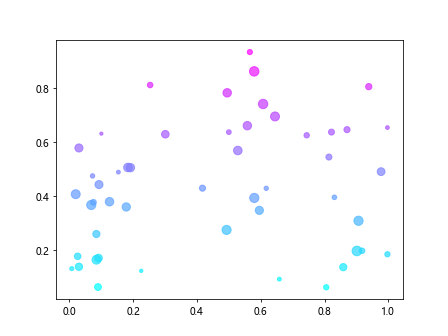
在上面的示例中,我们生成了随机数据点,并根据 y 值设置了数据点的颜色,使用了 cool 调色板。通过组合设置标记大小、颜色和透明度,可以更好地展示数据的关联性。
8. 自定义标记的大小和形状
在 Matplotlib 中,不仅可以设置标记的大小,还可以通过 marker 参数设置标记的形状。下面是一个示例代码:
import matplotlib.pyplot as plt
x = [1, 2, 3, 4, 5]
y = [2, 3, 1, 4, 5]
sizes = [10, 30, 50, 70, 90]
plt.scatter(x, y, s=sizes, marker='s')
plt.show()
Output:
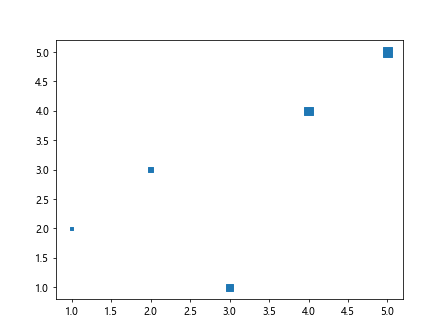
在上面的示例中,我们设置了数据点的形状为正方形,通过 marker='s' 来指定。除了正方形外,还可以设置为圆圈、三角形等形状。
9. 调整坐标轴的范围和标签
在绘制图形时,设置坐标轴的范围和标签非常重要,可以帮助读者更好地理解数据分布。下面是一个示例代码:
import matplotlib.pyplot as plt
x = [1, 2, 3, 4, 5]
y = [2, 3, 1, 4, 5]
sizes = [20, 40, 60, 80, 100]
plt.scatter(x, y, s=sizes)
plt.xlim(0, 6)
plt.ylim(0, 6)
plt.xlabel('X-axis')
plt.ylabel('Y-axis')
plt.title('Scatter Plot with Marker Size')
plt.show()
Output:
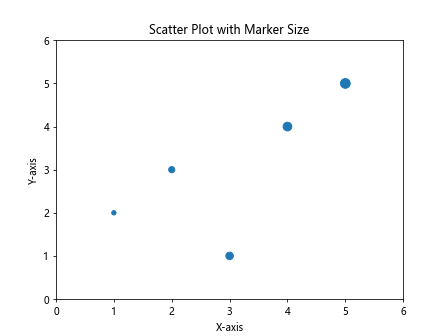
在上面的示例中,我们通过 xlim 和 ylim 方法设置了 x、y 坐标轴的范围,通过 xlabel 和 ylabel 方法设置了坐标轴的标签,通过 title 方法设置了图形的标题。
10. 添加标记的图例
在绘制带有标记大小的散点图时,可以添加图例来说明不同标记大小的含义。下面是一个示例代码:
import matplotlib.pyplot as plt
x1 = [1, 2, 3, 4, 5]
y1 = [2, 3, 1, 4, 5]
sizes1 = [10, 20, 30, 40, 50]
x2 = [1, 2, 3, 4, 5]
y2 = [5, 4, 3, 2, 1]
sizes2 = [50, 40, 30, 20, 10]
plt.scatter(x1, y1, s=sizes1, label='Group 1')
plt.scatter(x2, y2, s=sizes2, label='Group 2')
plt.legend()
plt.show()
Output:
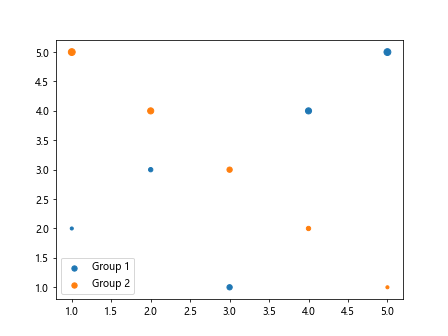
在上面的示例中,我们定义了两组数据点,分别为 Group 1 和 Group 2。通过 label 参数设置了数据点的标记,最后通过 legend 方法添加了图例,用来说明不同标记的含义。
结语
通过本文的介绍,我们了解了如何在 Matplotlib 中改变标记大小,以及如何调整数据点的大小、透明度、颜色等属性。调整标记大小可以使图形更加清晰易读,为数据可视化增添更多的细节和深度。
 极客笔记
极客笔记